WIN7中自带的一个好用的工具——问题步骤记录器
Windows7中的问题步骤记录器故障

Windows7中的问题步骤记录器故障Windows 7中的问题步骤记录器故障现在,不用截图工具等软件,Windows 7中的问题步骤记录器就可以轻松帮你记录故障现象。
问题步骤记录器可以记录操作电脑的每个步骤,让电脑高手能够轻松判断故障,从而解决问题。
而高手呢,也可以用相同的工具,录制解决方法,这样,电脑故障就轻松解决了。
首先,在开始菜单中的即时搜索框内输入psr,然后用鼠标选择。
注意,在开始记录问题之前,要先设置,打开记录器窗口最右侧的下拉菜单,找到那里的设置选项并打开它。
因为所有操作都要保存为文件传给别人看,所以,在设置中选择要存放文件的目录,文件会默认保存为.zip的格式,这种格式可以被Windows 7自动提取。
除了确认问题记录的输出位置外,还可选择是否针对问题进行屏幕捕获(自动,系统会自动为操作搭配截屏)等设置。
全部设定完毕以后,就可以点击“开始记录”进行录制了。
只需照常运行有问题的程序或操作,让问题重现,系统都会一一记录下来。
在录制过程中,可以随时暂停记录,并在稍后继续。
一旦出现了关键性的问题,还可以点击添加注释。
添加注释可以用醒目的颜色圈住故障发生的位置,还能对此添加文字性的标注。
用来描述和提醒别人此处正是问题出现的地方。
问题录制完毕,单击“停止记录”,在“另存为”对话框中,键入文件名称,然后单击“保存”。
然后到事先保存的文件夹内提取这个文件,提取后,可以看到一个.mht的文件,用IE浏览器直接察看即可。
把录制好的文件传送给电脑高手,对方收到你的文件后,就可以帮助你分析问题所在了。
操作的步骤,故障的描述都一目了然,解决了描述不清的问题,同时,对方可以按此方法录制一个问题解决方案,即简单又方便,省去了现场指导的不便。
问题步骤记录器在Windows 7各个版本中都可以使用,只要你是正版的Windows 7用户,就可以马上使用问题步骤记录器,帮你轻松记录电脑故障。
现我们在使用电脑时,经常会碰到各种各样自己无法解决的问题,这时,我们通常会请教电脑高手来寻求帮助。
Windows7系统问题步骤记录器使用技巧

Windows7系统问题步骤记录器使用技巧Windows7系统问题步骤记录器使用技巧在使用电脑过程中,难免会遇到各种各样的故障,有些故障用语言很难描述清楚,最好的办法就是“用图说话”,Windows7系统内置的小工具——“问题步骤记录器”可以帮助你用图文并茂的形式详实记录故障现象,有了“第一手资料”,分析问题,解决故障就简单多了。
下面我们就给大家说说Windows7系统问题步骤记录器的使用方法。
运行问题步骤记录器在Windows7系统中,问题步骤记录器是一个隐藏的小工具,不像其他程序,可以从桌面快捷方式或程序菜单运行。
在Windows7系统中,运行问题步骤记录器有两种方法,方法一:按下“WIN+R”组合键(“WIN”是微软徽标键),弹出“运行”对话框,输入“PSR”,按下回车键,启动问题步骤记录器;方法二:单击“开始”,弹出“开始”菜单,在搜索框中输入“PSR”,在搜索结果中单击“记录步骤以再现问题”,运行问题步骤记录器。
设置问题步骤记录器为了让Windows7系统内置的问题步骤记录器更符合自己的使用习惯,可以对其进行一些个性化设置。
单击问题步骤记录器窗口最右端“▼”按钮,在下拉菜单中选择“设置”,弹出“问题步骤记录器设置”窗口,在这里可以设置文件输出位置,是否启用屏幕捕获,保存图片的张数等,让问题步骤记录器的使用更加得心应手。
图文并茂记录电脑故障在Windows7系统中,用问题步骤记录器记录电脑故障非常简单,在使用电脑过程中出现问题时,运行问题步骤记录器,单击“开始记录”按钮,或者按下键盘快捷键“ALT+A”组合键,窗口中出现“现在正在录制”,表示问题步骤记录器已经开始录制电脑故障,在录制过程中,每单击鼠标左键一次,系统自动截取一张屏幕图片,遇到重要的步骤,可以单击“添加注释”按钮,弹出“突出显示问题和注释”小窗口,在文本框中输入文字,添加注释,录制结束,单击“停止记录”,弹出“另存为”对话框,设置好保存位置和文件名,单击“保存”按钮,保存记录。
电脑桌面上显示每日待办事项任务的是什么办公软件?

电脑桌面上显示每日待办事项任务的是什么软件?
通常来说,桌面便签小工具就是用来在电脑桌面上添加待办事项,以达到备忘提醒的目的,如下图所示的win7系统便笺。
根据小编的经验和总结,桌面便签小工具通常有以下几个特点:
1、在电脑桌面上随手记录,操作灵便;
2、文本的篇幅较短,小巧精致;
3、内容更迭周期快,内容多频繁更换。
除了上述主要的特征之外,还有很多专业的桌面便签小工具力求提供更加精准的服务,比如标记待办事项已完成的功能,便签设置提醒事项的功能,支持换设备多平台云同步的功能,这些看似繁杂实则用途甚广的功能其实均已被应用在专业的桌面便签中。
一、标记已完成的功能
这个功能对于网友而言,可以说是投其所好,毕竟很多桌面便签小工具的用户,曾经都是纸质便利贴的爱好者,将便签上的待办事项勾去划掉的那一瞬间,收获的可是满满的成就感!
二、提醒事项
即使已经在便签上记下了待办事项,但是还有是忘记的可能,设置一个定时提醒的便签,岂不是更加的直观与方便。
三、电脑手机云同步
虽然便签小工具常被默认理解成电脑便签,但是手机便签也担当着记事备忘的职责,出差在外,利用手机查看便签上的待办事项似乎更加的实用与方便!
以上就是小编对于桌面便签软件的理解与分享了,现在知道在电脑桌面上显示待办事项的是什么软件了吧......。
win7系统工具快捷键大全

52、utilman: 辅助工具管理器
53、winver: 检查Windows版本
54、wmimgmt.msc: 打开windows管理体系结构(WMI)
55、Wscript.exe: windows脚本宿主设置
56、write: 写字板
57、wiaacmgr: 扫描仪和照相机向导
58、psr:问题步骤记录器
59、PowerShell:提供强大远程处理能力
60、colorcpl:颜色管理,配置显示器和打印机等中的色彩。
61、credwiz:备份或还原储存的用户名和密码
62、eventvwr:事件查看器管理单元(MMC) ,主要用于查看系统日志等信息。
63、wuapp:Windows更新管理器,建议设置为更新提醒模式
64、wf.msc:高级安全Windows防火墙
65、soundrecorder:录音机,没有录音时间的限制
66、snippingtool:截图工具,支持无规则截图
67、slui:Windows激活,查看系统激活信息
68、sdclt:备份状态与配置,就是查看系统是否已备份
69、Netplwiz:高级用户帐户控制面板,设置登陆安全相关的选项
13、devmgmt.msc: 设备管理器
14、dxdiag: 检查DirectX信息
15、dcomcnfg: 打开系统组件服务
16、explorer: 打开资源管理器
17、eventvwr: 事件查看器
18、eudcedit: 造字程序
19、fsmgmt.msc: 共享文件夹管理器
20、gpedit.msc: 组策略
Win7便签在哪 win7电脑打开桌面便签小工具的方法
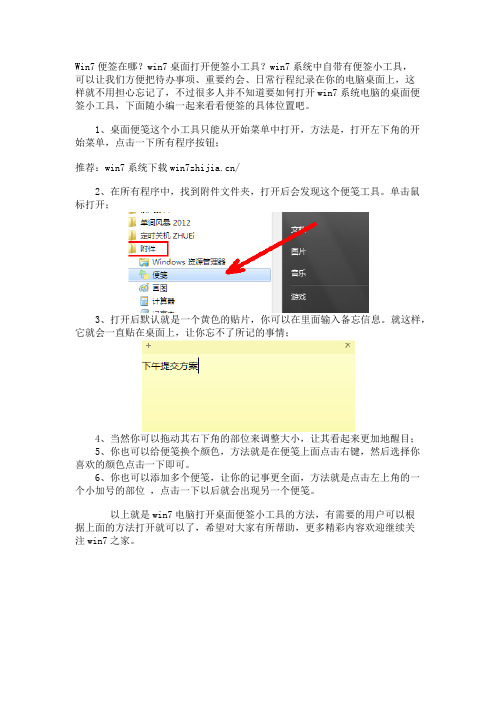
Win7便签在哪?win7桌面打开便签小工具?win7系统中自带有便签小工具,
可以让我们方便把待办事项、重要约会、日常行程纪录在你的电脑桌面上,这
样就不用担心忘记了,不过很多人并不知道要如何打开win7系统电脑的桌面便签小工具,下面随小编一起来看看便签的具体位置吧。
1、桌面便笺这个小工具只能从开始菜单中打开,方法是,打开左下角的开始菜单,点击一下所有程序按钮;
推荐:win7系统下载/
2、在所有程序中,找到附件文件夹,打开后会发现这个便笺工具。
单击鼠标打开;
3、打开后默认就是一个黄色的贴片,你可以在里面输入备忘信息。
就这样,它就会一直贴在桌面上,让你忘不了所记的事情;
4、当然你可以拖动其右下角的部位来调整大小,让其看起来更加地醒目;
5、你也可以给便笺换个颜色,方法就是在便笺上面点击右键,然后选择你喜欢的颜色点击一下即可。
6、你也可以添加多个便笺,让你的记事更全面,方法就是点击左上角的一个小加号的部位,点击一下以后就会出现另一个便笺。
以上就是win7电脑打开桌面便签小工具的方法,有需要的用户可以根
据上面的方法打开就可以了,希望对大家有所帮助,更多精彩内容欢迎继续关
注win7之家。
《计算机应用基础(Windows 7+Office 2010)》参考答案
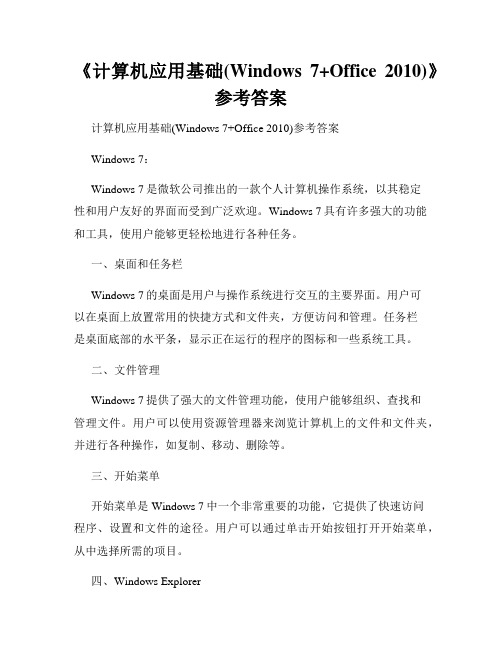
《计算机应用基础(Windows 7+Office 2010)》参考答案计算机应用基础(Windows 7+Office 2010)参考答案Windows 7:Windows 7是微软公司推出的一款个人计算机操作系统,以其稳定性和用户友好的界面而受到广泛欢迎。
Windows 7具有许多强大的功能和工具,使用户能够更轻松地进行各种任务。
一、桌面和任务栏Windows 7的桌面是用户与操作系统进行交互的主要界面。
用户可以在桌面上放置常用的快捷方式和文件夹,方便访问和管理。
任务栏是桌面底部的水平条,显示正在运行的程序的图标和一些系统工具。
二、文件管理Windows 7提供了强大的文件管理功能,使用户能够组织、查找和管理文件。
用户可以使用资源管理器来浏览计算机上的文件和文件夹,并进行各种操作,如复制、移动、删除等。
三、开始菜单开始菜单是Windows 7中一个非常重要的功能,它提供了快速访问程序、设置和文件的途径。
用户可以通过单击开始按钮打开开始菜单,从中选择所需的项目。
四、Windows ExplorerWindows Explorer是Windows 7中默认的文件管理工具。
它允许用户浏览计算机上的文件和文件夹,并执行各种操作。
用户可以使用Windows Explorer 进行文件的复制、移动、重命名等操作。
Office 2010:Office 2010是微软公司推出的一套办公软件套装,包括Word、Excel、PowerPoint等多个应用程序。
Office 2010具有强大的功能和工具,满足了用户在办公和学习中的各种需求。
一、WordWord是一款常用的文字处理软件,用户可以使用它创建、编辑和格式化文档。
Word提供了许多排版和字体样式选择,使用户能够根据需要创建专业和美观的文档。
二、ExcelExcel是一款强大的电子表格程序,可用于进行数据分析和数值计算。
用户可以使用Excel创建各种类型的表格,并对数据进行排序、筛选和计算。
win7系统运行命令
win7系统作为微软新操作系统,有哪些运行命令呢?下面我们就一起来看看吧。
1、cleanmgr: 打开磁盘清理工具2、compmgmt.msc: 计算机管理3、conf: 启动系统配置实用程序4、charmap: 启动字符映射表5、calc: 启动计算器6、chkdsk.exe: Chkdsk磁盘检查7、cmd.exe: CMD命令提示符8、certmgr.msc: 证书管理实用程序9、Clipbrd: 剪贴板查看器10、dvdplay: DVD播放器11、diskmgmt.msc: 磁盘管理实用程序12、dfrg.msc: 磁盘碎片整理程序13、devmgmt.msc: 设备管理器14、dxdiag: 检查DirectX信息15、dcomcnfg: 打开系统组件服务16、explorer: 打开资源管理器17、eventvwr: 事件查看器18、eudcedit: 造字程序19、fsmgmt.msc: 共享文件夹管理器20、gpedit.msc: 组策略21、iexpress: 工具,系统自带22、logoff: 注销命令23、lusrmgr.msc: 本机用户和组24、MdSched:来启动Windows内存诊断程序25、mstsc: 远程桌面连接26、Msconfig.exe: 系统配置实用程序27、mplayer2: 简易widnows media player28、mspaint: 画图板29、magnify: 放大镜实用程序30、mmc: 打开控制台31、mobsync: 同步命令32、notepad: 打开记事本33、nslookup: 网络管理的工具向导34、narrator: 屏幕“讲述人”35、netstat : an(TC)命令检查接口36、OptionalFeatures:打开“打开或关闭Windows功能”对话框37、osk: 打开屏幕键盘38、perfmon.msc: 计算机性能监测程序39、regedt32: 注册表编辑器40、rsop.msc: 组策略结果集41、regedit.exe: 注册表42、services.msc: 本地服务设置43、sysedit: 系统配置编辑器44、sigverif: 文件签名验证程序45、shrpubw: 创建共享文件夹46、secpol.msc: 本地安全策略47、syskey: 系统加密48、Sndvol: 音量控制程序49、sfc.exe: 系统文件检查器50、sfc /scannow: windows文件保护(扫描错误并复原)51、taskmgr: 任务管理器52、utilman: 辅助工具管理器53、winver: 检查Windows版本54、wmimgmt.msc: 打开windows管理体系结构(WMI)55、Wscript.exe: windows脚本宿主设置56、write: 写字板57、wiaacmgr: 扫描仪和照相机向导58、psr:问题步骤记录器59、PowerShell:提供强大远程处理能力60、colorcpl:颜色管理,配置显示器和打印机等中的色彩。
windows7系统必备(win7系统功能大全)
目前,电脑市场预装系统应该都是win7了,用惯xp的人一下子适应不了win7.但win7比VISTA要好,因为它有很多新的功能。
不幸的是其中的一些功能并不是很容易被人们所发现,所以我们把其中的一些最重要的技巧和窍门创建成一个列表并且一步一步的向大家进行介绍。
如果是直接就使用win7的人更应该看了!1. PC Safeguard 电脑守卫我很少让其他人使用我的电脑,因为我怕他们会把它弄的乱七八糟的,但是看起来,微软已经替我考虑到这一点并且顺便解决了这个问题。
PC Safeguard不会让任何人把你电脑的设置弄乱,因为当他们注销的时候,所有的设定都会恢复到正常。
当然了,他不会恢复你自己的设定,但是你唯一需要做的就是定义好其他用户的权限。
要使用PC Safeguard,首先控制面板--用户帐户接下来创建一个新的帐户,然后选择"启用PC Safeguard" 然后确定。
然后你就可以安心的让别人使用你的电脑了,因为任何东西都不会被改变,包括设定,下载软件,安装程序。
2. Screen Calibration 屏幕校准很幸运,win7 拥有显示校准向导功能可以让你适当的调整屏幕的亮度,所以你不会再遇到浏览照片和文本方面的问题了。
以前出现的问题包括一张照片在一台电脑上看起来很漂亮而耀眼,但是在另一台电脑却看起来很难看。
现在问题被解决了,只要你按住WIN+R 然后输入"DCCW"。
3. AppLocker 应用程序控制策略如果你经常和其他人分享你的电脑,然后你又想限制他们使用你的程序,文件或者文档。
AppLocker工具会给你提供一些选择来阻止其他人接近你的可执行程序,windows安装程序,脚本,特殊的出版物和路径。
你可以简单的做到这些,按住WIN键同时按R 然后输入GPEDIT.msc 来到本地策略组编辑器,计算机配置--windows设置--安全设置--应用程序控制策略,右键点击其中的一个选项(可执行文件,安装或者脚本)并且新建一个规则。
Win7问题步骤记录器的作攻略
Win7问题步骤记录器的*作攻略
使用windows*作系统的时候难免会遇到一些让用户摸不着头脑的故障,在windows7系统下,有一个问题步骤记录器功能,能够将问题的发生过程详细的记录下来,用户就能够掌握故障的出现过程了,轻松地找到问题所在,解决问题就不再话下。
一、问题步骤记录器启动方法
在“运行”程序中输入“psr.exe”命令,单击“确定”按钮;或者在开始菜单中即时搜索框内输入“psr”,点击psr即可打开“问题步骤记录器”录制工具条界面。
单击“开始记录”按钮,即可将“问题步骤记录器”处于录制状态,监视屏幕上的鼠标*作,并会显示录制时间。
点击添加注释,还可以在屏幕上突出的问题区域,添加和键入注释,加以重点说明。
二、问题步骤记录器设置和报告
在进行问题步骤记录器使用时,还可以在设置页面,设置输出位置、启用屏幕捕获,要存储的最近屏幕捕获的数量等。
在问题记录完毕时,点击“停止记录”,即可选择位置保存为一个zip文件,在打开该文件时,会发现一个图文并茂的详细说明的mht 报告文件。
该zip文件可以在IE浏览器中打开,重现*作过程出现问题的程序,每单击一次鼠标,“问题反馈录像机”就会对屏幕自动截屏*作,并以图片的形式进行保存。
步骤记录器 (3页)
本文部分内容来自网络整理,本司不为其真实性负责,如有异议或侵权请及时联系,本司将立即删除!== 本文为word格式,下载后可方便编辑和修改! ==步骤记录器篇一:WIN8系统步骤记录器使用方法win8步骤记录器使用教程如下:1.首先,咱们同时按下win8电脑键盘上的win+C组合键打开电脑的charm菜单,在打开的菜单中,咱们点击选择,咱们点击选择搜索选项。
2.在打开的搜索窗口中,咱们输入步骤记录器,并在搜索结果中选中,点击进入。
3.在打开的步骤记录器的窗口中,咱们可以看到一个开始记录的选项,咱们准备好之后,就可以点击这个开始记录,那么这个步骤记录器程序就会自动的将咱们下面操作的步骤一步一步的记录下来了。
这个方法很简单而且易懂,是个很好的工具,可以很有效的解决问题,可以为家里的家长收藏起来,以供以后使用。
篇二:WIN7问题步骤记录器应用技巧在用电脑时,尤其是安装新系统的电脑,时常会遇到一些无法解决的问题,寻求解决方案时,详细描述问题更有助于快速有效解决问题。
Win7系统中新增问题步骤记录器功能,可将问题的发生过程详细记录下来,重现问题出现过程,有助于找到问题的症结和解决方法。
善于发现和应用Win7的这些小技巧,能给我们的生活和工作带来非常便捷的体验,所以说,科技改变生活。
一、问题步骤记录器启动方法在运行程序中输入psr.exe命令,单击确定按钮;或者在开始菜单中即时搜索框内输入psr,点击psr即可打开问题步骤记录器录制工具条界面。
单击开始记录按钮,即可将问题步骤记录器处于录制状态,监视屏幕上的鼠标操作,并会显示录制时间。
点击添加注释,还可以在屏幕上突出的问题区域,添加和键入注释,加以重点说明。
二、问题步骤记录器设置和报告在进行问题步骤记录器使用时,还可以在设置页面,设置输出位置、启用屏幕捕获,要存储的最近屏幕捕获的数量等。
在问题记录完毕时,点击停止记录,即可选择位置保存为一个zip文件,在打开该文件时,会发现一个图文并茂的详细说明的mht报告文件。
- 1、下载文档前请自行甄别文档内容的完整性,平台不提供额外的编辑、内容补充、找答案等附加服务。
- 2、"仅部分预览"的文档,不可在线预览部分如存在完整性等问题,可反馈申请退款(可完整预览的文档不适用该条件!)。
- 3、如文档侵犯您的权益,请联系客服反馈,我们会尽快为您处理(人工客服工作时间:9:00-18:30)。
WIN7中自带的一个好用的工具——问题步骤记录器
有些时候别人向我们求助电脑问题时,可能我们解释了半天别人也没弄懂怎么做,最有效的方法就是我们到现场去帮他解决,可是有些时候可能无法到达现场,那怎么办?
来看下WIN7自带的一款小软件——问题步骤记录(problem step record),它有点类似我们平时用的屏幕录像软件,但是它会对我们每个步骤做出解释,并且最后得到的记录文件在XP下可以打开。
下面我们一起来看下这个软件怎么用。
1.在运行中输入psr,也就是问题步骤记录英文的首字母
2.回车后,将会出现下图
单击开始记录,软件开始工作,我们所做的动作(单击鼠标,双击鼠标,输入网址,)都会记录下来,在完成时,我们点击停止记录,然后系统自动提示选择记录文件保存路径。
选择完路径和文件名后,记录文件将以压缩包的形式保存,只要我们把压缩包解压缩,双击解压后的文件,刚才的记录将以网面的形式打开,并且系统自动生成了详细的解释,非常方便。
